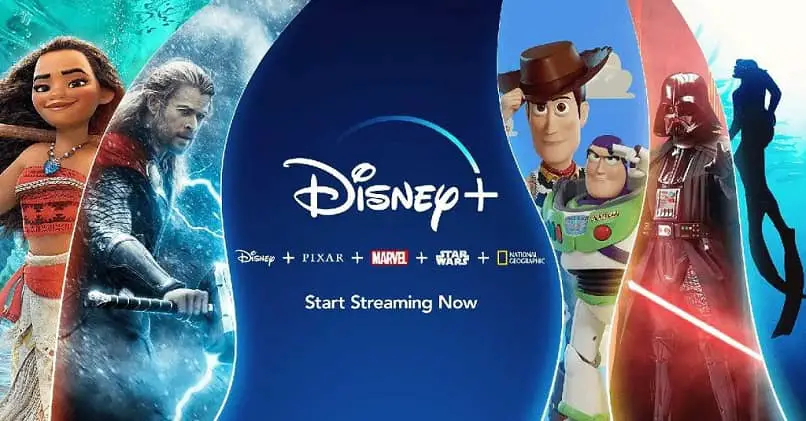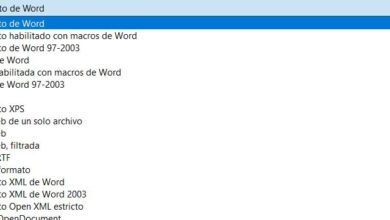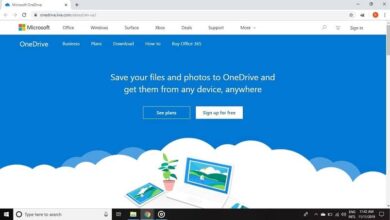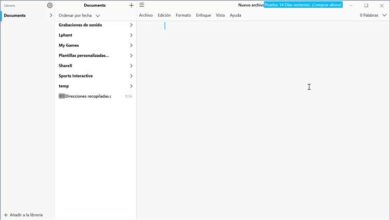Comment changer la langue de Disney Plus?
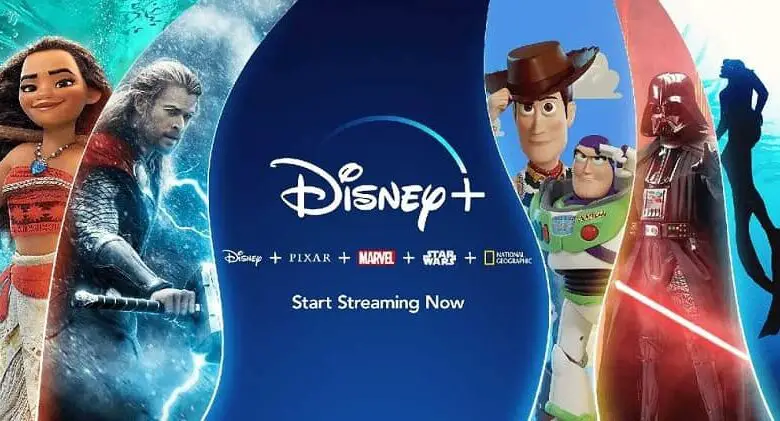
Pouvoir changer la langue de Disney Plus est une possibilité que de nombreux utilisateurs prennent en compte lorsqu’ils regardent une série, un film, un court-métrage et tout autre matériel.
Et c’est que, pour certains, il y a des films qui doivent être vus dans la langue d’origine , tandis que d’autres sont plus appréciables dans la langue maternelle du spectateur.
S’il est possible de supprimer le son dans Disney Plus , ce sera bien sûr aussi. Exécutez et accédez facilement à Disney Plus pour commencer.
Pour cette raison, ce service de streaming inclut la modalité dans laquelle vous pouvez changer à la fois la langue de votre plateforme, ainsi que vos produits audiovisuels eux-mêmes ou les sous-titres.
Définir la langue de Disney Plus
En ce sens, Disney Plus activera par défaut dans son menu et ses libellés, la langue utilisée dans le navigateur Web, l’appareil mobile, la boîte de streaming ou la console de jeu. Résout le problème de ne pas pouvoir utiliser Disney Plus ou «Disney Plus ne fonctionne pas» auparavant, si nécessaire.
Même ainsi, il est possible de changer cette situation, en fait, c’est une procédure assez rapide, directe et simple à effectuer. Pour ce faire, vous devez être dans le compte Disney Plus que vous souhaitez personnaliser, pour pouvoir accéder aux » Paramètres du profil » dans le coin supérieur droit.
En leur sein, vous devez choisir » Sélectionner les profils «, de sorte que la plate-forme affiche les options disponibles pour changer la langue de Disney Plus lors de l’accès.
Après avoir ajusté le paramètre, ce que nous avons choisi sera sauvegardé, mais pour qu’il soit activé, il est nécessaire de saisir à nouveau le compte.
La meilleure chose est que, comme le service vous permet d’avoir jusqu’à six profils par abonnement, il est possible de faire un ajustement pour chacun , si nécessaire ou souhaité.
Personnaliser le doublage et le sous-titrage
Maintenant, si ce qui est nécessaire est de modifier la langue de Disney Plus dans un film ou une série en particulier, et même uniquement les sous-titres, cela peut également être fait.
En ce sens, la plateforme a quatre langues dans son doublage , ce sont l’espagnol (Amérique latine et Espagne), l’anglais, le néerlandais et le français.
Sur iPad et iPhone
Vous devez d’abord faire jouer le programme, pour pouvoir toucher l’écran et ainsi obtenir une variété d’icônes dans le coin supérieur droit. Parmi tous ceux-ci, vous choisirez d’appuyer sur le dernier sur le côté droit, de sorte que les sous – titres et les paramètres audio soient affichés .
Ensuite, vous pouvez choisir la langue dans laquelle vous souhaitez conserver l’audio et les sous-titres, ou choisir de désactiver ces derniers. Pour terminer, vous devrez appuyer sur une icône « X » dans la partie supérieure droite, ce qui fera continuer la lecture.
Appareils Android
Avec la lecture activée, vous devrez toucher sur l’écran pour afficher les icônes dans un menu sur la gauche.
L’étape suivante consiste à sélectionner l’audio et la vidéo afin que les alternatives soient affichées et à pouvoir sélectionner la langue que vous voulez dans l’audio et les sous-titres.
De même, vous pouvez désactiver ou désactiver les sous-titres si vous le souhaitez . Ensuite, vous pouvez continuer à profiter du matériel audiovisuel.
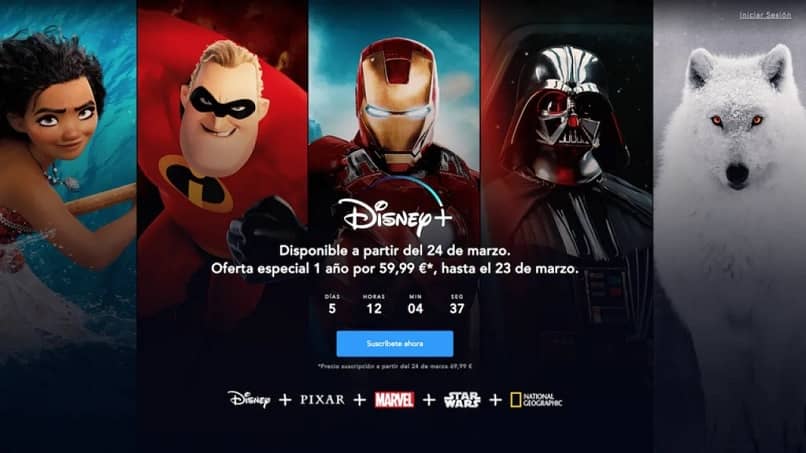
Pour PlayStation 4
Avec le programme en cours de lecture, appuyez sur le bouton » Bas » sur le contrôle , de sorte qu’une icône de dialogue apparaît. En le quittant, il doit être sélectionné, ce qui entraînera l’ouverture des paramètres audio et des sous-titres , où ils peuvent être gérés à l’aise.
Avec Google Chromecast
Vous devez déplacer ou toucher avec la souris sur l’écran pendant la lecture du programme, pour que l’icône correspondant au menu apparaisse. Sur lequel vous devez déplacer le curseur au-dessus pour accéder aux sous-titres et aux paramètres audio.
Ensuite, les modifications pertinentes sont effectuées et pour enregistrer les modifications, appuyez sur « OK » ou sur l’icône « X » pour revenir à la lecture.
Apple TV
La télécommande devra être glissée vers le bas de l’écran pendant la lecture. S’il s’agit d’un appareil de deuxième ou troisième génération, le bouton central est maintenu enfoncé.
Cela fera apparaître les sous-titres et les alternatives audio, où les paramètres appropriés seront choisis. Et ainsi vous pourrez changer la langue de Disney Plus pour le matériel en question.